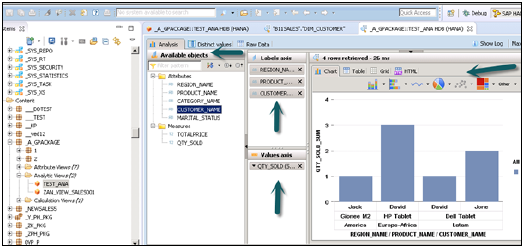SAP HANA - Tampilan Analitik
Tampilan Analitik dalam bentuk skema Bintang, dimana kita menggabungkan satu tabel Fakta ke beberapa tabel Dimensi. Tampilan analitik menggunakan kekuatan nyata SAP HANA untuk melakukan perhitungan kompleks dan fungsi agregat dengan menggabungkan tabel dalam bentuk skema bintang dan dengan menjalankan kueri skema Bintang.
Karakteristik Pandangan Analitik
Berikut ini adalah properti Tampilan Analitik SAP HANA -
Tampilan Analitik digunakan untuk melakukan kalkulasi kompleks dan fungsi Agregat seperti Sum, Count, Min, Max, Dll
Tampilan Analitik dirancang untuk menjalankan kueri skema Mulai.
Setiap Tampilan Analitik memiliki satu tabel Fakta yang dikelilingi oleh beberapa tabel dimensi. Tabel fakta berisi kunci utama untuk setiap tabel dan ukuran Dim.
Tampilan Analitik mirip dengan Objek Info dan kumpulan Info SAP BW.
Bagaimana Cara Membuat Tampilan Analitik?
Pilih nama Paket di mana Anda ingin membuat Tampilan Analitik. Klik kanan pada Package → Go to New → Analytic View. Saat Anda mengklik Tampilan Analitik, Jendela Baru akan terbuka. Masukkan nama Tampilan dan Deskripsi dan dari daftar drop-down pilih Jenis Tampilan dan Selesai.
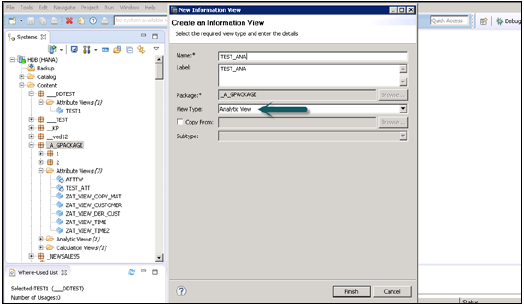
Saat Anda mengklik Selesai, Anda dapat melihat Tampilan Analitik dengan Dasar Data dan opsi Gabung Bintang.
Klik pada Data Foundation untuk menambahkan tabel Dimensi dan Fakta. Klik pada Star Join untuk menambahkan Tampilan Atribut.
Tambahkan tabel Dim dan Fakta ke Data Foundation menggunakan tanda “+”. Dalam contoh yang diberikan di bawah ini, tabel 3 redup telah ditambahkan: DIM_CUSTOMER, DIM_PRODUCT, DIM_REGION dan 1 tabel Fakta FCT_SALES ke Panel Detail. Menggabungkan tabel Dim ke tabel Fakta menggunakan Kunci Utama yang disimpan dalam tabel Fakta.
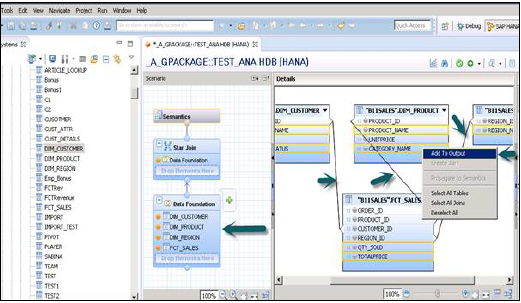
Pilih Atribut dari tabel Dim dan Fakta untuk ditambahkan ke panel Output seperti yang ditunjukkan dalam snapshot yang ditunjukkan di atas. Sekarang ubah tipe data Fakta, dari tabel fakta menjadi ukuran.
Klik pada lapisan Semantic, pilih fakta dan klik pada tanda ukuran seperti yang ditunjukkan di bawah ini untuk mengubah tipe data menjadi ukuran dan Aktifkan Tampilan.
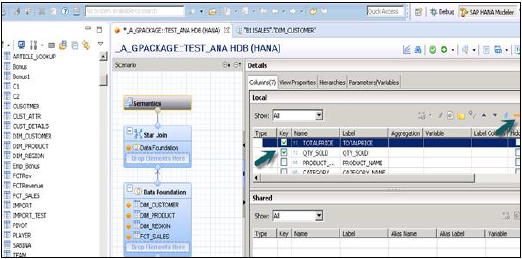
Setelah Anda mengaktifkan tampilan dan mengklik Pratinjau Data, semua atribut dan ukuran akan ditambahkan di bawah daftar objek yang Tersedia. Tambahkan Atribut ke Sumbu Label dan Sumbu Ukur ke Nilai untuk tujuan analisis.
Ada opsi untuk memilih berbagai jenis bagan dan grafik.